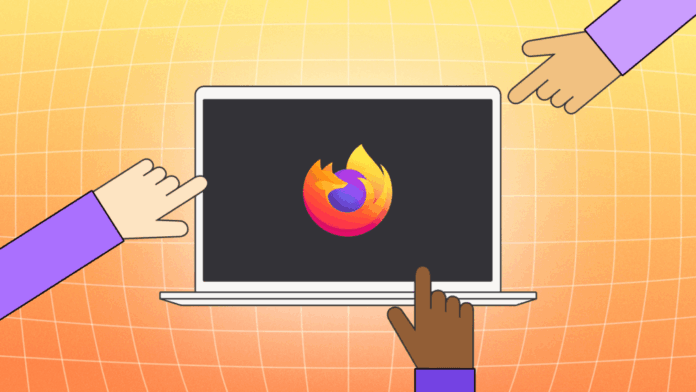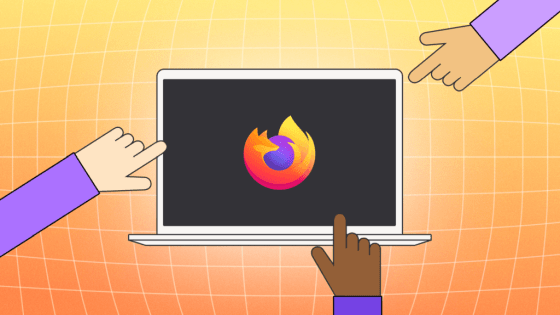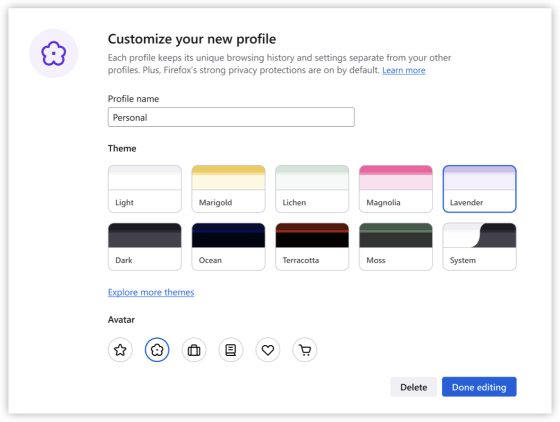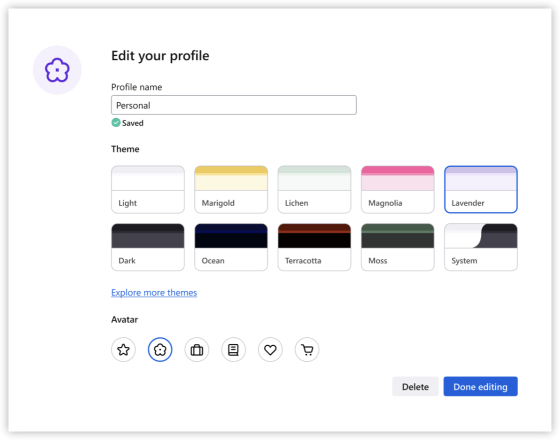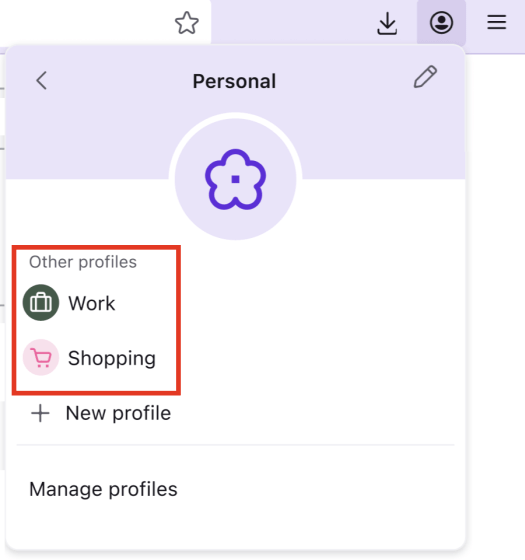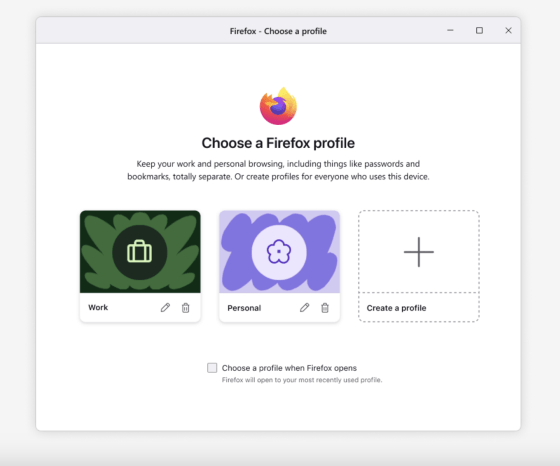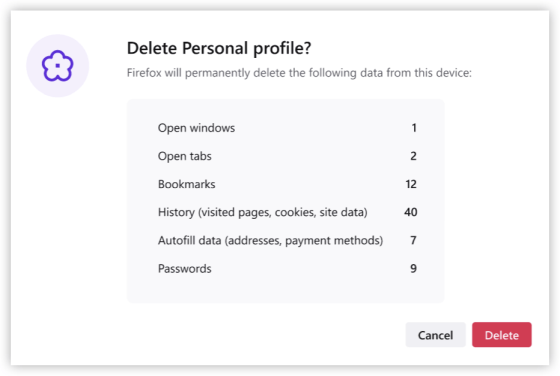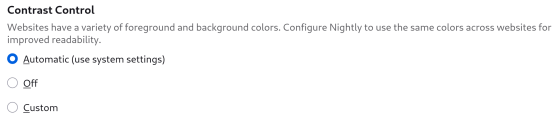Acer SDカードリーダー【2-in-1】マイクロSDカードリーダー Type-C & USB 3.0 超高速転送 OTG対応 Android タブレット/スマホ/iPhone 16・15シリーズ/ Windows PC/Linux/MacBook/iPad Pro/Chromebook適用 microSD SDXC SDHC MMC RS-MMC対応
¥1,399 (2025年4月30日 13:06 GMT +09:00 時点 - 詳細はこちら価格および発送可能時期は表示された日付/時刻の時点のものであり、変更される場合があります。本商品の購入においては、購入の時点で当該の Amazon サイトに表示されている価格および発送可能時期の情報が適用されます。)
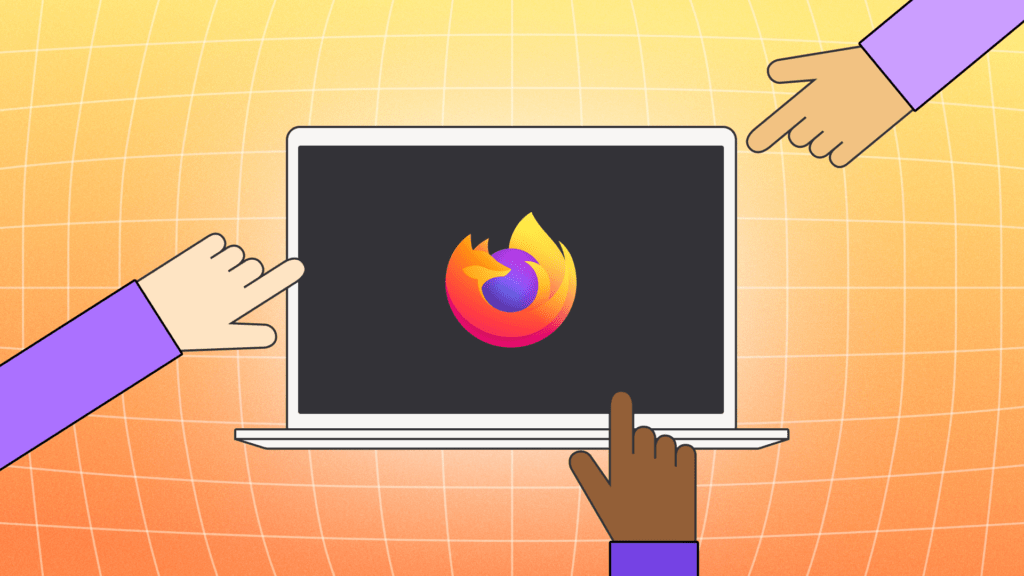
ウェブブラウザ「Firefox 138」の正式版が公開されました。プロファイル管理画面が刷新され、Firefoxから直接開けるようになりました。
Firefox 138.0, See All New Features, Updates and Fixes
https://www.mozilla.org/en-US/firefox/138.0/releasenotes/
◆プロファイル管理画面が刷新
Firefoxのブックマーク・パスワード・設定などのあらゆるデータは「プロファイル」に保存されています。複数のプロファイルを作成することにより、例えば仕事用と個人用といったように、ブラウザを目的に合わせて切り替える使い方が可能となります。そんな便利なプロファイルですが、これまではお世辞にも使いやすいUIとは言えず、知る人ぞ知る機能でした。今回のアップデートでプロファイル管理画面が刷新され、容易に使用できるよう変化を遂げました。ただし、段階的にロールアウトするとのことで、記事作成時点では利用できる人は限られているようです。
・プロファイルの新規作成
ツールバーにある「アカウント」アイコンをクリックして表示されるメニューから「プロファイル」/「+ 新しいプロファイル」を選択すると、「プロファイルをカスタマイズ」画面が表示されます。ここでプロファイル名・テーマ・アバターを指定して「編集を完了」ボタンを押すと新規プロファイルを作成できます。なお、ロールアウトの適用前の場合は「プロファイル」のメニューは表示されません。
・プロファイルの編集
ツールバーにある「アカウント」アイコンをクリックして表示されるメニューから現在使用しているプロファイル名を選択し、表示されるモーダル画面の右上にある鉛筆アイコンをクリックすると、「プロファイルを編集」画面が表示されます。ここでプロファイル名・テーマ・アバターを変更することができます。現在使用しているものとは別のプロファイルを編集する場合は、モーダル画面にある「プロファイルを管理」をクリックし、表示される「プロファイルの選択」画面から対象となるプロファイルの鉛筆アイコンをクリックします。
・プロファイルの切り替え
ツールバーにある「アカウント」アイコンをクリックして表示されるメニューから現在使用しているプロファイル名を選択し、表示されるモーダル画面に表示されている別のプロファイルの一覧から、切り替えたいプロファイルを選択します。
・Firefoxの起動時にプロファイルを選択する
ツールバーにある「アカウント」アイコンをクリックして表示されるメニューから現在使用しているプロファイル名を選択し、表示されるモーダル画面にある「プロファイルを管理」をクリックし、表示される「プロファイルの選択」画面にある「Firefoxを開いた時にプロファイルを選択する」チェックボックスをオンにすることで、Firefox起動時に使用するプロファイルを選択できるようになります。このチェックボックスがオフの場合は、最後に使用していたプロファイルが自動的に適用されます。
・プロファイルの削除
ツールバーにある「アカウント」アイコンをクリックして表示されるメニューから現在使用しているプロファイル名を選択し、表示されるモーダル画面の右上にある鉛筆アイコンをクリックすると、「プロファイルを編集」画面が表示されます。ここで右下の「削除」ボタンを押すと、「プロファイル【プロファイル名】を削除しますか?」という確認画面が表示され、さらに「削除」ボタンを押すことでそのプロファイルを削除できます。現在使用しているものとは別のプロファイルを削除する場合は、モーダル画面にある「プロファイルを管理」をクリックし、表示される「プロファイルの選択」画面から対象となるプロファイルのゴミ箱アイコンをクリックすると確認画面が表示されます。
◆新しいコントラストコントロール設定
色のコントラストを指定する手段として、3つのパターンを切り替える方式が導入されています。
パターンについては、以下から選択できます。
・自動(システム設定を使用):ウェブコンテンツでシステムのハイコントラスト設定を優先的に使用します。
・オフ:システムの設定を無視し、コンテンツ作成者が意図したとおりに表示されます。
・カスタム:ユーザーが指定した設定のとおりに表示されます。
◆その他の変更点
・アドレスバーに天気関連の用語や都市名を入力すると、天気予報の候補が表示されるようになりました。なお、記事作成時点ではアメリカのみが対象です。
・タブグループの提供エリアがほぼ全世界になりました。
・Windows11上で表示されるポップアップウィンドウにアクリルスタイルのメニューが適用され、OS内での違和感が解消されました。
・MacOSおよびLinuxで、タブストリップのコンテキストメニューを使用することにより、バックグラウンドタブからURLをコピーできるようになりました。
また、Firefox 138には複数のセキュリティバグフィックスが含まれています。
なお、次期メジャー版となる「Firefox 139」は現地時間の2025年5月27日(火)にリリース予定です。
この記事のタイトルとURLをコピーする
Views: 0